Lens: cómo utilizar el servicio de búsqueda por imágenes de Google
El nuevo servicio de Lens de Chrome facilita que los usuarios puedan realizar búsquedas web a partir de otras imágenes sin la necesidad de escribir una sola palabra
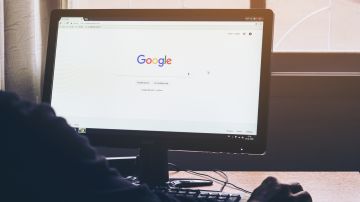
Google Lens permite a los usuarios de Chrome realizar búsquedas en la web a partir de imágenes Crédito: Shutterstock
Google es una máquina de innovación tecnológica y Lens su servicio de búsqueda por imágenes en una clara muestra de ello. A partir de ahora los usuarios además de poder utilizar el clásico buscador de Google para encontrar información, también pueden hacer lo propio con cualquier imagen que encuentren en Internet.
Estamos hablando de una nueva función que llega para complementar el servicio de búsqueda que ofrece Google actualmente y que debería irse activando de manera progresiva para todos los usuarios de Chrome.
Con esta nueva herramienta, los usuarios también pueden extraer información de las propias imágenes por ejemplo traduciendo información que esté contenida en ellas si esta se encuentra en otro idioma.
A continuación te explicamos cómo puedes utilizar Google Lens en Chome de manera fácil y rápida:
1. Abrir Chrome
Como paso inicial los usuarios deben iniciar sesión en Google Chrome para poder utilizar la función. Al tratarse de una característica del navegador de Google, no es posible intentar activarla desde otro navegador web como por ejemplo, Opera, Safari o Mozilla.
2. Seleccionar imágen
Mientras se encuentra navegando por Internet el usuario, que tenga activa la función Lens, podrá seleccionar cualquiera de las imágenes que vea en la web y pulsar sobre ellas con el botón derecho del cursor.
En este momento si desea utilizar la función deberá presionar el botón donde se lee “Buscar imagen con Google Lens”, esto abrirá un panel lateral en el lado derecho de la pantalla donde se mostrarán los resultados correspondientes.
3. Texto o traductor
En el panel lateral que se mostrará el usuario podrá ver la imagen ampliada junto a unos botones identificados como “Texto” y “Traductor”, estos permitirán que en caso de ser necesario pueda copiar información que se encuentre en la imagen y la traduzca al idioma que desee.
4. Compras
Si la imagen buscada a través de Google Lens se corresponde con un producto, Google le mostrará al usuario un amplio abanico de sitios web donde dicho dispositivo se encuentra disponible para que pueda comprarlo directamente.
De esta manera el usuario podrá ahorrar tiempo al no necesitar escribir o buscar el nombre y modelo del producto o marca que quiere adquirir.
Esto también te puede interesar:
– Google Lens te permite copiar notas escritas a mano y pasarlas a la computadora
– Google Chrome lanza actualización de emergencia para corregir nueva vulnerabilidad
– 4 extensiones de Google Chrome que pueden hacerte la vida más fácil





